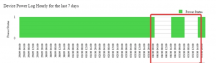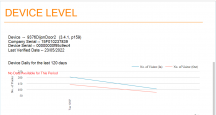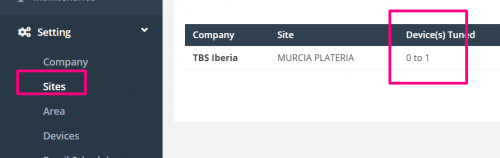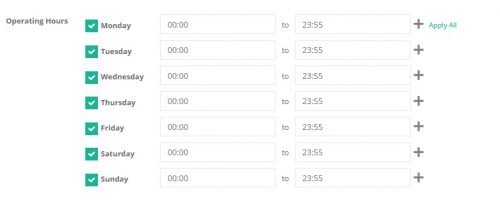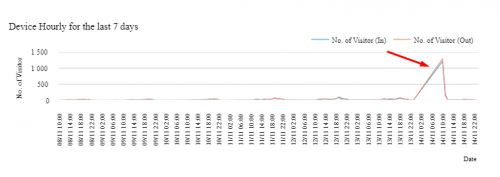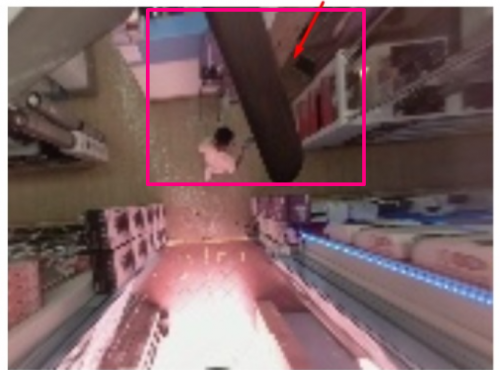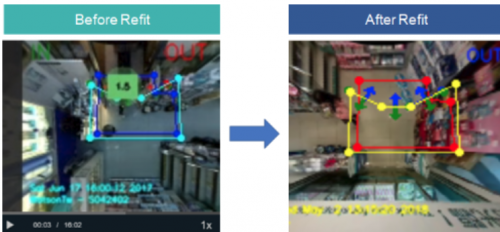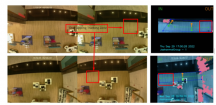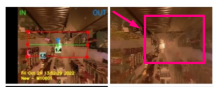1.0 Verificação diária offline
a) Verificação de rotina diária:
- através de e-mails programados diariamente do "Relatório de verificação de integridade"
- Faça login no FootfallCam Analytic Manager V9 ™> Configuração> Dispositivo
1.1 Solução de problemas de alteração de loja
- Verifique com a equipe da loja e a equipe de TI se há alguma mudança recente na loja ou no sistema de TI
| Categoria do problema | O que fazer | Guia de como fazer |
| Realocação/fechamento da loja | Excluir/Desativar o dispositivo. Registre um ticket na FootfallCam para informar o incidente | Capítulo 4.3.1 |
| Reajuste da loja | Desative o dispositivo. Registre um ticket na FootfallCam para informar o incidente | Capítulo 4.5 |
1.2 Solução de problemas offline
- Pergunte ao departamento de TI se há algum problema de rede em potencial
- Obtenha do gerente da loja sobre a cor da luz LED dos dispositivos. Solução de problemas da equipe da loja guia
| Categoria do problema | Sintomas | O que fazer | Guia de como fazer |
| Problema de cabeamento | Sem luz/luz amarela | Verifique com a loja se há alguma rede desconectada ou cabo de alimentação (tire uma foto do rack de switches do back office) | Capítulo 8.2.1 |
| Problema de rede | Luz Verde | Entre em contato com sua equipe de TI para resolver o problema de rede | Capítulo 8.2.1 |
| Problema de Hardware | Red Light | Aumente o ticket de suporte para FootfallCam para diagnóstico de segunda linha | Capítulo 24.2.2 |
| Problema de emparelhamento | Piscando em azul | Aloque o dispositivo para o site relevante | Capítulo 4.1.2 |
1.3 Preocupação com a precisão dos dados
- Se o pessoal da loja levantar o problema de suspeita de imprecisão, eles podem realizar algumas verificações e ver se o problema é causado por um dos motivos neste de gestão de documentos e a seguinte verificação será explicada abaixo.
- Avaliações Relatório de integridade de dados qualificar a emissão com a condição de:
- O nível de aceitação padrão de discrepâncias é inferior a 5% em circunstâncias normais.
- Todos os dispositivos estão online?
- Todos os dispositivos foram certificados?
- A visualização ao vivo de um dos dispositivos está bloqueada?
- Um dos dispositivos é reposicionar/realocar/alterar o layout da loja?
- Todas as horas do período informado possuem registro de energia?
| Contexto | Como verificar | O que fazer (resultado) |
|
1) Não há registro de energia durante o período relatado? |
Consulte Relatórios do site> Integridade dos dados> Registro de energia do dispositivo Seção |
Ação do service desk:
|
|
2) Algum dos dispositivos está offline? |
Consulte Seção 1.0 - 1.2 |
Ação do service desk:
Aumente o tíquete em "Preocupação com a precisão dos dados" em Portal de suporte se o dispositivo ainda estiver offline, execute as ações e forneça o status do LED com uma foto ou possivelmente um pequeno clipe. |
|
3) Algum dispositivo da loja ainda não está certificado? |
Verifique o status certificado do dispositivo em Configuração> Sites> "Device Tuned" Coluna. Deve mostrar que o número de dispositivos alocados foi sintonizado |
Ação do service desk:
Aumente o tíquete em "Preocupação com a precisão dos dados" em Portal de suporte se todos os dispositivos do site estiverem instalados há mais de 3 dias úteis, mas não totalmente sintonizados e forneça a prova de que o dispositivo não está sintonizado. |
|
4) A hora de funcionamento/folga semanal/feriado não está definida corretamente? |
Consulte Configuração > Locais >Editar >Horário de operação Seção |
Ação do service desk:
|
|
5) Pico observado (One Off) |
Consulte Relatórios do site> Integridade dos dados> Dispositivo por hora nos últimos 7 dias Seção |
Ação do service desk:
Aumente o tíquete em "Preocupação com a precisão dos dados" em Portal de suporte se esse problema acontecer com frequência. |
|
6) Pico observado (consistente) |
Consulte Relatórios do site> Integridade dos dados> Dispositivo por hora nos últimos 7 dias Seção |
Ação do service desk:
Aumente o tíquete em "Preocupação com a precisão dos dados" em Portal de suporte se esse problema aconteceu. |
|
6) Existe algum bloqueio na área da zona de rastreamento (exibição ao vivo dentro do retângulo vermelho)? |
Consulte Relatórios do site> Integridade dos dados> Visualização ao vivo do dispositivo Seção |
Ação do service desk:
|
|
7) Layout da Loja alterado/Relocação |
Consulte Relatórios do site> Integridade dos dados> Visualização ao vivo do dispositivo Seção |
Ação do service desk:
Aumente o tíquete em "Preocupação com a precisão dos dados" em Portal de suporte para iniciar a aprovação do pedido de compra para reajuste se observar qualquer alteração significativa na visualização ao vivo. |
|
8) Zona de rastreamento sobreposta (exibição ao vivo dentro do retângulo vermelho) |
Consulte Relatórios do site> Integridade dos dados> Visualização ao vivo do dispositivo Seção |
Ação do service desk:
Aumente o tíquete em "Preocupação com a precisão dos dados" em Portal de suporte para resintonizar se for observada qualquer zona de rastreamento sobreposta. |
|
9) A lente está desfocada na área da zona de rastreamento (exibição ao vivo dentro do retângulo vermelho) |
Consulte Relatórios do site> Integridade dos dados> Visualização ao vivo do dispositivo Seção |
Ação do service desk:
Aumente o tíquete em "Preocupação com a precisão dos dados" em Portal de suporte se a lente do dispositivo ainda estiver desfocada após a limpeza. |
Solução de problemas do software 1.4
- Reproduza o problema que o cliente levanta
- Relate o problema que você identificou no ticket de suporte. Forneça todos os detalhes da natureza exata do problema (como/o que/quando aconteceu) para ajudar a acelerar o tempo de resposta.
1.6 Gerenciamento de usuários
- Se houver alguma solicitação de criação/exclusão de usuário de nova conta de usuário, a central de atendimento responsável por criar/excluir o usuário de acordo com isso guia
- Se algum usuário esquecer a senha do usuário para a conta, o Service desk aconselhará o usuário a "Redefinir a senha" seguindo este guia.
- Se houver algum problema no processo de adição/exclusão, envie um tíquete de suporte à FootfallCam para obter assistência de segunda linha
1.7 Gerenciamento do Local
- Alteração do Horário de Funcionamento. Referir Seção 3.3.2.1 para atualizar o horário de funcionamento correto para a loja específica
- Horário de funcionamento personalizado. Consulte a seção 3.3.2.1.2 Horário de funcionamento personalizado para configurar o horário de funcionamento especial para evento/dia especial.
2.0 Função Responsabilidades
- Funcionários da loja
- Suas capacidades só ficam dentro da loja.
- Responsável por verificar e tirar foto do status da cor do LED do dispositivo na loja e switch PoE/midspan.
- Responsável por verificar o backroom para PoE Switch/midspan e garantir que o cabo com o adesivo de contagem de pessoas esteja firmemente conectado à porta.
- Certifique-se de colocar as decorações/cestos/carrinhos do teto da loja a 1 metro de distância de onde o dispositivo está instalado
- Atendimento ao cliente
- Atuando como suporte de 1ª linha.
- Receba notificações do alerta automático da FootfallCam ou dos tickets da equipe da loja.
- Crie o incidente e realize o diagnóstico de 1ª linha sobre o problema.
- Encaminhe o problema anormal para a FootfallCam com os detalhes coletados.
- Suporte FootfallCam
- Atuando como suporte de 2ª linha.
- Notifique o Service Desk sobre a integridade dos dados e do dispositivo por e-mail automatizado.
- Receba problemas anormais da central de atendimento ao cliente por meio de ticket e resolva-os dentro do SLA.